Nodalījuma noņemšana ir neatņemama Disk Management sistēmas sastāvdaļa. Nodalījuma lielumu nevar palielināt, ja no sistēmas neizdzēšat esošu nodalījumu. Bet ko darīt, ja nevarat izdzēst nodalījumu no HDD? Neuztraucieties. Esošie lapotie faili sistēmas diskā vai esošie sistēmas faili diskā var izraisīt šo problēmu jūsu datorā. Vienkārši izpildiet šos vienkāršos datora labojumus, lai atrisinātu problēmu.
1. labojums - dzēsiet nodalījumu no CMD
Izmantojot komandrindu, nodalījumu var noņemt.
1. Tips “cmd" iekš Meklēt blakus Windows ikonai.
2. Pēc tam, ar peles labo pogu noklikšķiniet uz “Komandu uzvedne”, Kas parādās paaugstinātajā meklēšanas rezultātā, un pēc tam noklikšķiniet uz“Izpildīt kā administratoram“.

3. Lai to izdarītu, jums jāievada diska daļas pārvaldība. Vienkārši kopēt ielīmēt šīs divas komandas pa vienam un trāpīja Enter lai abas komandas secīgi izpildītu datorā.
DISKPART. SARAKSTA DISKU
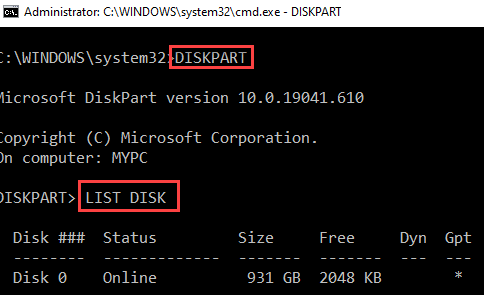
4. Tagad disku sarakstā jums būs jāpārbauda “Diska Nr”, Kurā ir nodalījums.
Pārbaudiet disku izmēru un pēc tam izlemiet, kurš disks satur nodalījumu. Parasti lielākais disks ir disks, kurā ir nodalījums.
( Piemērs-Šajā gadījumā tas irDisks 0”Kā diska izmērs 931 GB).

5. Tā darīt kopēt ielīmēt un modificēt šīs komandas Komandu uzvedne logs pa vienam un trāpīt Enter pēc katra no tiem, lai redzētu diska nodalījumus.
Atlasiet disku (diska nr.)
SARAKSTS SADALĪJUMS

Visbeidzot, tagad jūs varat izdzēst nodalījumu, pat ja tas ir aizsargāts, nododot vienu komandu.
6. Ielīmējiet šīs komandas pa vienam un pēc tās modificējiet komandu, un nospiediet Enter.
Atlasiet nodalījumu (nodalījuma nr.)
Dzēst nodalījuma nepārsniegšanu
Nomainiet nodalījumu Nr. ar nodalījumu nē, kuru vēlaties izdzēst. Starpsienas var atšķirt pēc to izmēriem.
Piemērs- Mēs noņemam 6. nodalījums. Tātad, komanda būs -
Atlasiet nodalījumu 6
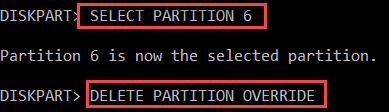
Tas noņems nodalījumu no cietā diska. Tādā pašā veidā jūs varat izdzēst visus nodalījumus, tos atlasot pa vienam.
Jūsu problēma būtu jāatrisina.
Labot 2 - noņemiet lapotos failus no nodalījuma
Ja nodalījumā, kuru mēģināt izdzēst, ir daži lapoti faili, to nevar noņemt.
1. Ar peles labo pogu noklikšķiniet uz Windows taustiņš un noklikšķiniet uz “Palaist“.
2. Pēc tam uzrakstiet šo komandu un pēc tam nospiediet Enter lai piekļūtu Sistēmas rekvizīti.
sysdm.cpl

3. Logā Sistēmas rekvizīti dodieties uz “PapilduCilni.
4. Pēc tam jums jānoklikšķina uz “Iestatījumi“.
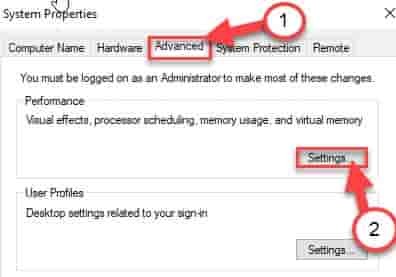
5. Kad tas ir redzēts veiktspējas opcijas panelis ir atvērts, dodieties uzPapilduCilni.
6. Iekš 'Virtuālā atmiņaPanelī noklikšķiniet uz “Mainīt“.
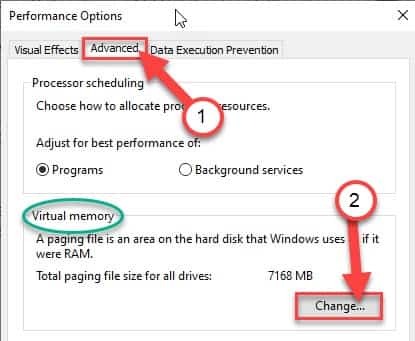
7. Pēc tam, noņemiet atzīmi lodziņš blakusAutomātiski pārvaldīt peidžeru faila lielumu visiem diskiem”Opciju.
8. Pēc tam noklikšķiniet uz nodalījuma, kuru vēlaties noņemt.
Piemēram, mēs izmantojam disku “C:”. Tātad, mēs esam izvēlējušiesC:”Brauc.
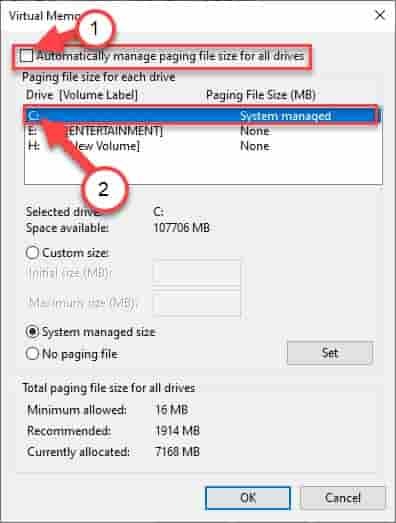
9. Pēc tam noklikšķiniet uzNav peidžeru faila”Opciju.
10. Visbeidzot, noklikšķiniet uz “Iestatiet”, Lai to iestatītu.
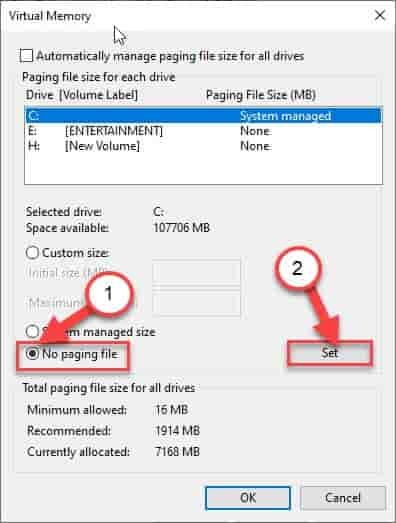
11. Ja saņemat kādu brīdinājumu, vienkārši noklikšķiniet uz “Jā”, Lai apstiprinātu izmaiņas.

12. Visbeidzot, noklikšķiniet uz “labi”, Lai mainītu iestatījumus.
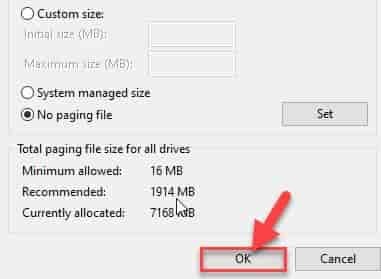
13. Pēc šo darbību veikšanas noklikšķiniet uz “Piesakies”Un noklikšķiniet uz“labi”, Lai to saglabātu.

Kad esat to izdarījis, restartēt datorā.
Tagad mēģiniet noņemt nodalījumu. Tam vajadzētu atrisināt problēmu, ar kuru jūs saskaras.


![Palaidiet Windows atjauninājumu no komandrindas [2 dažādi veidi]](/f/7dc42cb6257e70d833eab78a0620d42a.png?width=300&height=460)